
Spotify Müzik, hem gençler hem de yaşlılar için çok popüler bir müzik akışı hizmetidir. Küratörlü çalma listelerinin eklenmesiyle, Spotify akıllı medya oynatıcı olarak neredeyse eksiksiz bir pakettir. Ama duydun mu uyku zamanlayıcısı Spotify on iPhone ? Dışında dinliyorum Spotify çevrimdışı müzik, Başka bir özellik Spotify medya oynatıcı olarak yeteneklerini artırmaya devam ediyor.
uyku zamanlayıcısı Spotify iPhone'da daha rahat uyumanıza yardımcı olur. Şarkınızı dinlerken otomatik olarak çalışacak şekilde tasarlanmıştır. Spotify şarkılar. Nasıl etkinleştireceğinizi öğrendiğinizde, onu kesinlikle yatma vakti ritüelinizin bir parçası yapacaksınız. Bu makale, onu nasıl etkinleştireceğiniz, devre dışı bırakacağınız ve istediğiniz gibi yöneteceğiniz konusunda size adım adım rehberlik edecektir. Spotify şarkılar çalıyor.
Bununla birlikte, seninle uyanmak iyi değil mi? Spotify şarkı? yapmanıza yardımcı olacak bir bonus bölümü ekledik. Spotify iPhone'unuzu kullanarak çalar saat.
İçindekiler Kılavuzu Bölüm 1. Spotify Uyku Zamanlayıcınız var mı?Bölüm 2. Uyku Zamanlayıcısı Nasıl Ayarlanır? Spotify iPhoneBölüm 3. Uyku Zamanlayıcısı Nasıl Ayarlanır? Spotify Mac/WinBölüm 4. Bonus: A Kullanarak Uyanma Spotify alarmBölüm 5. Özet
Mı Spotify Uyku Zamanlayıcınız var mı? Cevap platformunuza bağlıdır. Android veya iOS sürümünü kullanıyorsanız Spotify, Uyku Zamanlayıcısı özelliğinin mevcut olduğunu göreceksiniz. Ancak masaüstü sürümleri Spotify Uyku Zamanlayıcısı eklemeyin. Masaüstünüze uyku zamanlayıcısı ayarlamak istiyorsanız, bunu başarmak için bazı üçüncü taraf araçları kullanmanız gerekir.
Uyku Zamanlayıcısı, müzik veya podcast bölümünüzün otomatik olarak durmadan önce oynatılması için belirli bir süre ayarlamanıza olanak tanıyan yerleşik bir özelliktir. Uyku Zamanlayıcısını nasıl kullanacağınızı merak ediyorsanız Spotify, çözümü keşfetmek için aşağı kaydırın.
The Spotify Uygulama, işlevlerini geliştirmek için tekrar tekrar güncellendi. Bu güncellemelere Uyku Zamanlayıcısı da dahildir. Tesadüfen, bu özellik, telefonun herhangi bir parçayı çalmayı durdurabildiği iphone uyku zamanlayıcısı spotify'a çok benzer. Uyku Zamanlayıcısını ayarlamak için adımlar şunlardır Spotify kullanarak iPhone'da Spotify app.
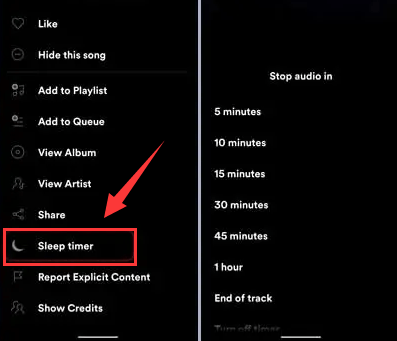
iPhone'unuzun Zamanlayıcı uygulaması benzer bir özelliğe sahiptir ve bunlarla sınırlı değildir. Spotify uygulama. Bu, herhangi bir medya türünü oynattıktan sonra uyku moduna geçecek bir zamanlayıcı ayarlayabileceğiniz anlamına gelir. İşte bunu yapmak için adımlar.

İPhone uyku zamanlayıcısını başarıyla ayarladıysanız her şey yolunda SpotifyArtık uyuduğunuzda iPhone'unuzun pilinin biteceği endişesi olmadan rahatça dinlenebilirsiniz. Ayrıca Spotify ninni olarak müzik veya podcast, canınız istediğinde uyuyakalmak.
Uyku Zamanlayıcısı özelliği yalnızca Android ve iOS sürümlerinde mevcuttur. Spotify. için bir Uyku Zamanlayıcısı kurmak istiyorsanız Spotify Bilgisayarınızda, bilgisayarın Pil ayarlarını kullanabilirsiniz. İşte Uyku Zamanlayıcısını nasıl ayarlayacağınız Spotify bilgisayarınızda.
Uyku Zamanlayıcısı nasıl ayarlanır? Spotify Mac'te:
1. Adım. Ekranınızın sol üst köşesinde bulunan Apple logosuna tıklayın ve "Sistem Tercihleri"ni seçin.
Adım 2. Sistem Tercihleri penceresinde "Pil"e tıklayın ve "Zamanlama"yı seçin.
3. Adım. "Uyku" kutusunu işaretleyin ve "Her Gün"ü seçin. Ardından bilgisayarın uyku moduna geçmesi için tercih ettiğiniz zamanı ayarlayın.
4. Adım. İstediğiniz zamanı ayarladıktan sonra ayarları kaydetmek için "Uygula"ya tıklayın.
Bu adımlar, Mac'iniz için bir Uyku Zamanlayıcısı oluşturmanıza yardımcı olacak ve müzik dinlerken bilgisayarınızın ne zaman uyku moduna geçeceğini kontrol etmenize olanak tanıyacaktır. Spotify.
Uyku Zamanlayıcısı nasıl ayarlanır? Spotify on Windows:
Adım 1. Cihazınızda "Ayarlar"ı açın WinDows PC'nize gidin ve "Güç" düğmesine tıklayın.
2. Adım. Birkaç açılır menüye erişmek için "Güç" altında "Ekran ve Uyku"ya tıklayın.
3. Adım. Cihazınızın uyku moduna girmeden önce aktif kalmasını istediğiniz süreyi seçin.
Bu adımları izleyerek, ne zaman kontrol edebileceğinizi görebilirsiniz. Windows PC uyku moduna geçer ve bu da zamanlamanızı sağlar Spotify dinleme oturumu.
Uyku zamanlayıcısı için ek bir bonus olarak Spotify iPhone'da yapabileceğiniz harika bir şey daha var. ayarlayabilirsiniz Spotify iPhone'unuzu kullanarak çalar saat. Bu, işinizi tamamlayacak Spotify uyku seti kurulumu. iPhone'lar resmi olarak Apple Music'i bir alarm kaynağı olarak kullandığından, bunu gerçekleştirmek için ek bir araca ihtiyacınız olacak. Bu araç denir DumpMedia Spotify Music Converter.
DumpMedia Spotify Music Converter kullanımı kolay bir Dönüştürücüdür. Profesyonelce yapılmıştır ve eksiksiz müşteri desteğiyle donatılmıştır. Şarkılar ve çalma listeleri Spotify olabilir indirildi ve dönüştürüldü MP3, M4A, WAVveya FLAC. Ayrıca, tüm özelliklerinin kilidini açmak için bir lisans anahtarı satın almanız durumunda 30 günlük para iade garantisi vardır. İşte bu harika aracı kullanmanın adımları:
Adım 1 İndirin ve yükleyin DumpMedia Spotify Music Converter.
Adım 2 Aç DumpMedia ardından Aç'ı tıklayın Spotify Web oynatıcısı. Dönüştürmek istediğiniz şarkıyı, çalma listesini veya albümü Dönüştürücüyü Aç penceresine sürükleyerek seçin.

Adım 3 Ardından Dönüştürücü penceresi görünecektir, dönüştürülmesini istediğiniz şarkıları kontrol edin ve ardından Dönüştür'e basın. Bu kadar kolay!

Adım 4 İşlem tamamlandıktan sonra, Dönüştürülen sekme dönüştürülen şarkılarınızı içerecektir.
DumpMedia Spotify Music Converter ayrıca çıktı dosyası biçimini, bit hızını ve örnekleme hızını seçme gibi ek özelliklere de sahiptir. ID3 etiketlerini de düzenleyebilirsiniz. Bu ürünü kullanarak birçok şeyi yapılandırabilirsiniz.
Bundan sonra, bilgisayarınızı açın iTunes veya PC'nizdeki veya Mac'inizdeki Müzik uygulaması. Dönüştürülen bu şarkıları iTunes veya Apple Music'e sürükleyip bırakın. Müzik veya Düzenle -> Tercihler'e giderek ve ardından Genel sekmesinde, iTunes'da iCloud'u veya Apple Music'te Kitaplığı Eşzamanla'yı kontrol ederek iCloud kitaplığınızı etkinleştirdiğinizden emin olun. Şarkılarınız artık eşleştirildi ve iPhone'unuzdaki Apple Music'i kullanarak iCloud ile eşzamanladığınızda bu şarkıları göreceksiniz.
Bunlar, dönüştürülen değerinizi ayarlamak için gereken adımlardır. Spotify şarkılar artık Apple Music'te Alarm sesi olarak:
uyku zamanlayıcısı Spotify iPhone'da uyumanıza izin veren harika bir özelliktir. Spotify iPhone'unuzun pilinin bitmesi konusunda endişelenmenize gerek kalmadan müzik dinleyin. Kökleri, uyku zamanlayıcısı işlevine sahip modern dijital alarm saatine kadar uzanıyor.
Bu, gelen ilginç bir yazılım güncellemesidir. Spotify kendisi. Zamanlayıcı işlevine sahip iPhone Saat uygulaması da bu özelliği içerir. Bu özelliği takdir ettiğinizde, kesinlikle takdir edeceksiniz. Spotify Çalar saat de. Kullan DumpMedia Spotify Music Converter Bunun için.
